Le référentiel deb-multimedia est un excellent moyen d'obtenir les derniers logiciels multimédia sur n'importe quelle version de Debian. En prime, il est livré avec beaucoup plus de programmes qui ne sont pas disponibles dans les référentiels par défaut. Au cas où vous vous poseriez des questions sur la stabilité, le dépôt est détenu et maintenu par un développeur Debian, donc tout est stable et compatible.
Dans ce didacticiel, vous apprendrez :
- Comment importer la clé de référentiel
- Comment ajouter et activer le référentiel
- Comment installer VLC
- Comment installer Kodi
- Comment installer FFmpeg
- Comment installer DeaDBeeF
- Comment installer libdvdcss2
- Comment installer le frein à main
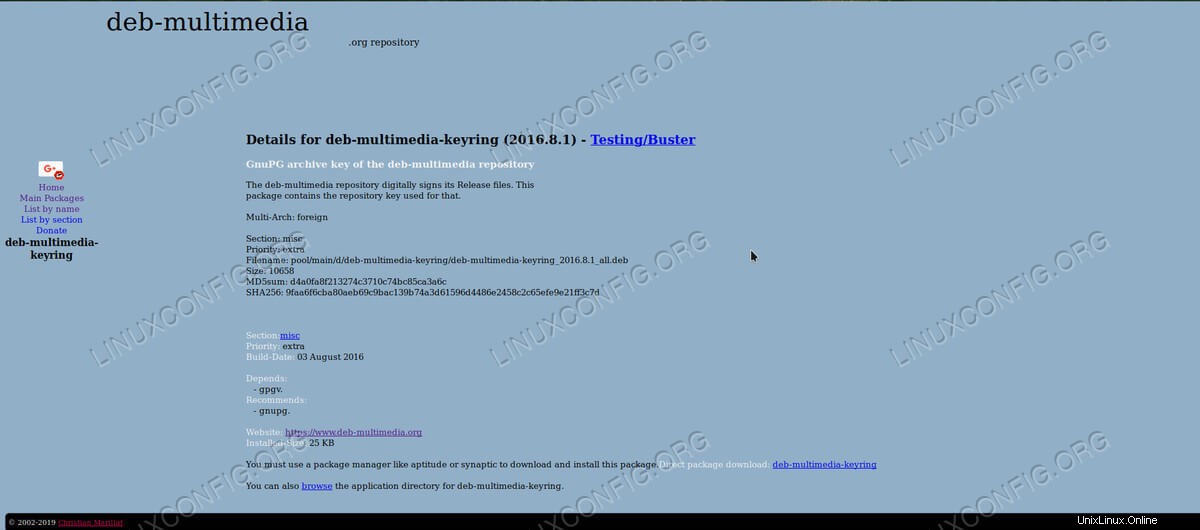 Référentiel Deb-Multimédia.
Référentiel Deb-Multimédia. Configuration logicielle requise et conventions utilisées
| Catégorie | Exigences, conventions ou version du logiciel utilisée |
|---|---|
| Système | Debian 10 Buster |
| Logiciel | dépôt deb-multimedia |
| Autre | Accès privilégié à votre système Linux en tant que root ou via le sudo commande. |
| Conventions | # - nécessite que les commandes linux données soient exécutées avec les privilèges root soit directement en tant qu'utilisateur root, soit en utilisant sudo commande$ – nécessite que les commandes linux données soient exécutées en tant qu'utilisateur normal non privilégié |
Comment importer la clé de référentiel
Avant de pouvoir ajouter le référentiel, vous devrez importer sa clé GPG pour vérifier vos téléchargements. Le propriétaire du référentiel a fourni un .deb pratique package que vous pouvez simplement installer. Maintenant, il existe un moyen de le faire passer par le référentiel, mais cela nécessite que vous activiez les packages non signés. Au lieu de cela, saisissez-le simplement avec wget .
$ cd ~/Downloads
$ wget https://www.deb-multimedia.org/pool/main/d/deb-multimedia-keyring/deb-multimedia-keyring_2016.8.1_all.deb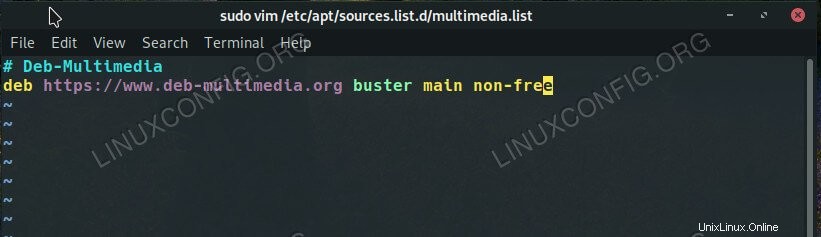 Liste des référentiels Deb-Multimedia.
Liste des référentiels Deb-Multimedia.
Maintenant, vous pouvez utiliser dpkg pour installer le paquet.
# dpkg -i deb-multimedia-keyring_2016.8.1_all.deb
Comment ajouter et activer le référentiel
Vous pouvez activer le référentiel en créant un fichier dans /etc/apt/sources.list.d/multimedia.list . Placez ce qui suit dans le fichier.
deb https://www.deb-multimedia.org buster main non-free
Enregistrez le fichier et quittez. Maintenant, mettez à jour Apt pour inclure le référentiel.
# apt update
Vous souhaitez probablement également exécuter une mise à niveau maintenant. Il y a de fortes chances que les versions de certains paquets soient plus récentes sur deb-multimedia.
# apt upgrade
Comment installer VLC
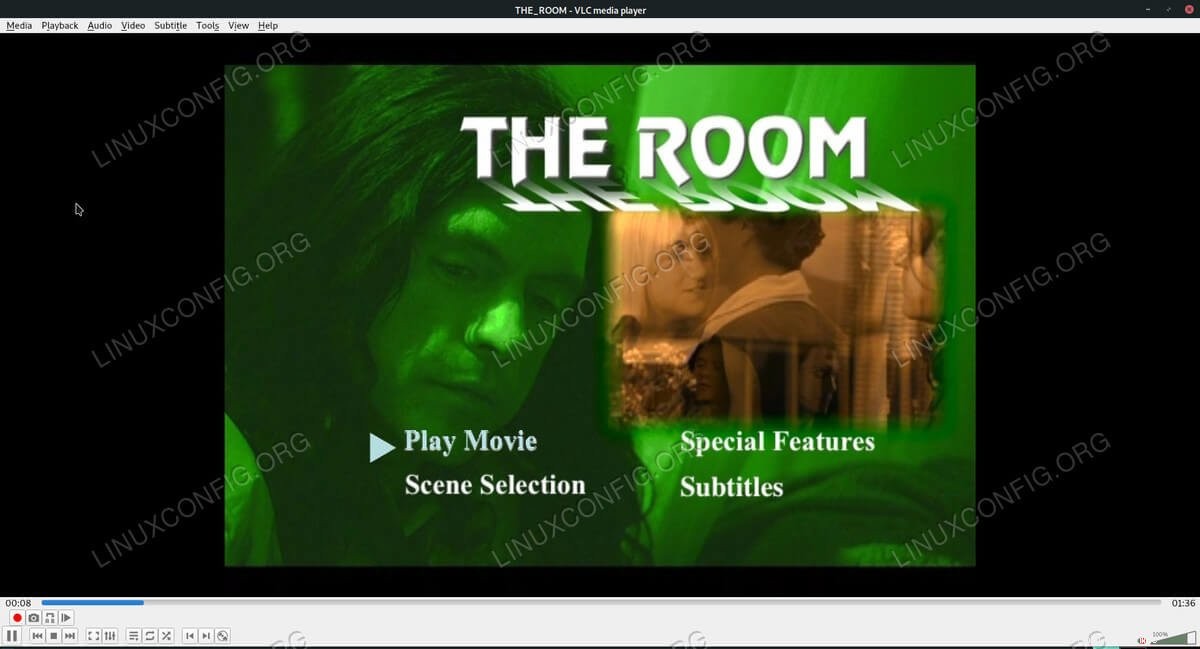 VLC sur Debian 10.
VLC sur Debian 10. Les dernières versions de VLC sont disponibles dans deb-multimedia. Installez-le simplement avec Apt.
# apt install vlc
Comment installer Kodi
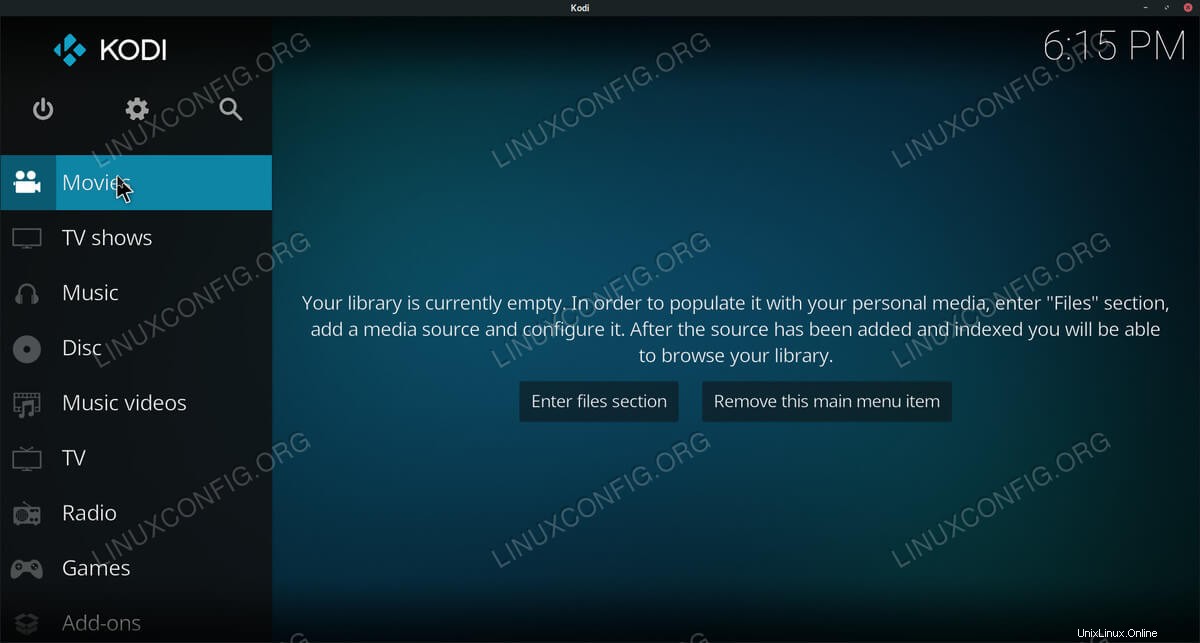 Kodi sur Debian 10.
Kodi sur Debian 10. Kodi est disponible dans les référentiels Debian par défaut, mais il est généralement à la traîne. La version disponible dans deb-multimedia est généralement la plus récente. Installez-le avec Apt.
# apt install kodi
Deb-multimedia contient également des tonnes de packages de plugins Kodi. Consultez les listes de paquets pour voir s'il y a autre chose que vous aimeriez ajouter.
Comment installer FFmpeg
À la sortie, FFMpeg dans les référentiels par défaut sera assez proche du dernier, mais avec le temps, il prendra définitivement du retard. La version dans deb-multimedia sera maintenue à jour. Installez-le avec :
# apt install ffmpeg
Encore une fois, deb-multimedia est livré avec une bibliothèque plus complète de codecs, de plugins et d'un support supplémentaire. Si vous avez besoin de packages liés à FFmpeg, consultez les listes de packages pour voir si vous avez besoin de quelque chose.
Comment installer DeaDBeeF
DeaDBeeF est l'un des lecteurs de musique les plus populaires et les plus appréciés pour Linux. Étrangement, il n'est pas disponible dans les dépôts Debian par défaut. C'est bon. Deb-multimedia a ce qu'il vous faut. Installez la dernière version avec Apt.
# apt install deadbeef
Comment installer libdvdcss2
Libdvdcss est un cas intéressant. C'est une bibliothèque open source nécessaire pour déchiffrer le cryptage des DVD et lire la plupart des DVD. Cependant, en raison de la nature juridique floue du piratage de ce cryptage, il n'est pas fourni par Debian. Ce n'est pas un problème, cependant, car deb-multimedia a une version mise à jour facilement disponible.
# apt install libdvdcss2
Comment installer le frein à main
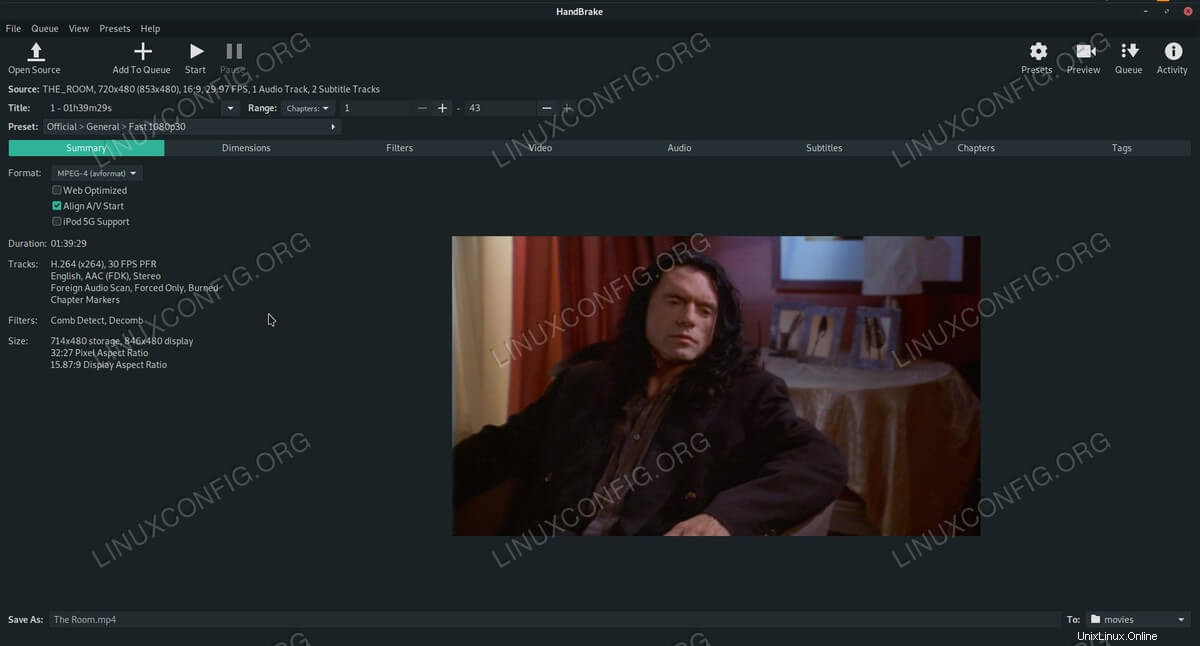 Frein à main sur Debian 10.
Frein à main sur Debian 10. Si vous envisagez d'éditer des fichiers DVD ou d'extraire votre bibliothèque de DVD, Handbrake est un excellent moyen de le faire. Avant de commencer, rappelez-vous que vous aurez besoin de libdvdcss2 avant de pouvoir lire de nombreux DVD, alors installez-le d'abord. Ensuite, vous pouvez installer la version graphique de Handbrake simplement avec votre gestionnaire de packages.
# apt install handbrake-gtk
Conclusion
Il y a tellement d'autres options fantastiques à explorer dans le référentiel deb-multimedia, mais vous devriez déjà avoir une longueur d'avance. N'oubliez pas que la compatibilité ne devrait pas être un problème ici, et c'est un excellent moyen d'exécuter Debian Stable tout en ayant toujours accès aux derniers logiciels multimédias.